HA_Windows
RoseMirrorHA for Windows快速安装手册

RoseMirrorHA Windows快速安装手册目录第一章安装前的准备工作 (3)1.1 系统和硬件要求 (3)1.2 系统要求 (3)第二章软件的安装 (3)第三章卸载RoseMirrorHA软件包 (4)第四章软件的配置 (4)4.1 RoseMirrorHA服务启动和停止 (4)4.2 管理工具的启动 (4)4.3 配置相关应用 (5)..4.3.1 向导首页 (5)..4.3.2 选择应用服务类型 (6)..4.3.3 选择活动主机 (7)..4.3.4 选择备用主机 (8)..4.3.5 设置License (9)..4.3.6 选择私有网类型 (9)..4.3.7 设置私有网参数 (10)..4.3.8 设置绑定数据 (11)..4.3.9 设置虚拟IP (12)..4.3.10 设置Windows NT服务 (13)..4.3.11 设置文件共享 (14)..4.3.12 设置主机别名 (15)..4.3.13 设置代理参数 (16)..4.3.14 应用服务详细配置信息 (17)第一章安装前的准备工作1.1 系统和硬件要求在安装软件之前,应确保RoseHA、PowerReplicator相关的软件已经卸载;每台主机上至少配置两片网卡或更多网卡,并且每片网卡的IP地址设置在不同网段。
1.2 系统要求RoseMirrorHA可以在Windows 2000 和 Windows 2003的各个发行版本上安装RoseMirrorHA。
对于Windows 2000 系统必须是Windows 2000 SP3以上才能正常安装运行RoseMirrorHA。
第二章软件的安装A、将RoseMirrorHA安装介质CDROM放入主机光驱,双击RoseMirrorHA*.MSI开始安装。
根据提示进行安装。
安装完成必须重新启动计算机RoseMirrorHA才能使用。
B、查看RoseMirrorHA安装的版本,通过控制面板找到RoseMirrorHA,点击“点击此处获取安装信息”,如下:第三章卸载RoseMirrorHA软件包通过“控制面板-〉添加删除程序”找到RsoeMirrorHA,点击“删除”即可开始将软件卸载。
RoseMirrorHA4.5_Windows维护手册V1.5_2011-05

RoseMirrorHA 4.5 for Windows 维护手册V 1.5 (2011-05)目录一 RoseMirrorHA基本操作 (1)1.1 登陆RoseMirrorHA (1)1.2 查看版本信息 (4)1.3 查看数据集和连接 (4)1.4 启停数据连接操作 (6)1.5 手动切换应用 (10)二 RoseMirrorHA维护操作 (19)2.1 维护系统时,需要关闭/重启主服务器,怎么操作? (19)2.2 应用切换至备用服务器后,如何手动执行“回切”? (20)2.3 如何处理异常掉电? (24)2.4 如何修改数据集? (27)一 RoseMirrorHA基本操作1.1 登陆RoseMirrorHA点击“开始”菜单,在“所有程序”中选择“RoseMirrorHA ->UI Control Center”启动RoseMirrorHA管理工具。
打开RoseMirrorHA的管理工具后,可以通过点击菜单栏的“Tools”来选择用户熟悉的管理语言。
手动添加服务器节点,在管理工具左侧的服务器列表中,点击右键,菜单中“新建”-“服务器”,如下图所示。
(所需添加的服务器如已存在于服务器列表中,则不用再次添加。
)输入添加服务器节点的IP,本地服务器可用127.0.0.1添加本地服务器,如下图所示:添加其他服务器节点,输入该服务器节点的IP,如下图所示:可在管理工具的左侧服务器列表中,查看到已添加成功的服务器节点。
双击服务器节点,在弹出的对话框中输入正确的用户名和密码,点击确定,即可完成登陆。
1.2 查看版本信息在RoseMirrorHA管理工具中,点击“帮助”-“关于”,在弹出的关于窗口中查看RoseMirrorHA版本信息。
1.3 查看数据集和连接【重要说明】:源数据集是指数据连接的源端,该数据连接的源服务器为该连接的主服务器端。
目标数据集是指数据连接的目标端,该数据连接的目标服务器为该连接的备用服务器。
ha模式的工作原理

ha模式的工作原理在计算机系统中,高可用性(HA)模式是一种非常重要的容错机制,它能够确保系统的连续运行和数据的安全。
本篇文章将详细介绍ha模式的工作原理,包括其基本概念、硬件要求、软件要求、工作流程以及常见问题和解决方案。
一、基本概念高可用性模式(HA,High Availability)是指通过各种技术和管理手段,使得一个或多个服务能够在不间断的情况下运行,从而保障系统的稳定性和可靠性。
该模式主要包括硬件故障自动切换、软件容错、负载均衡等技术,以提高系统的可用性和性能。
二、硬件要求要实现ha模式,硬件要求主要包括以下方面:1. 服务器:至少两台服务器,用于运行相同的操作系统和应用服务。
2. 网络设备:交换机、路由器等网络设备,用于连接服务器和客户端。
3. 备份设备:备用硬盘、磁带等存储设备,用于数据备份和恢复。
三、软件要求实现ha模式需要选择合适的软件,以满足以下要求:1. 高可用性软件:如Heartbeat、Zookeeper等,用于监控和管理服务器集群。
2. 集群软件:如Pacemaker、Mongrel等,用于实现服务器之间的互斥、同步和故障自动切换。
3. 备份软件:如rsync、shadowcopy等,用于定期备份数据,确保数据安全。
四、工作流程ha模式的工作流程如下:1. 双机环境:两台服务器同时运行相同的操作系统和应用服务,相互备份。
2. 故障检测:高可用性软件会实时监测服务器的状态,一旦发现故障,会立即报警。
3. 自动切换:当一台服务器出现故障时,集群软件会自动将请求切换到另一台正常运行的服务器上,确保服务不间断。
同时,备份设备上的数据会进行同步更新,以便在需要时进行恢复。
4. 数据备份:使用备份软件定期备份数据,确保数据安全,防止数据丢失或损坏。
5. 配置管理:对所有服务器进行统一的配置管理,确保所有服务器运行在相同的标准配置下,提高系统的稳定性和可靠性。
五、常见问题及解决方案在实现ha模式的过程中,可能会遇到一些常见问题,以下是一些解决方案:1. 网络延迟:当两台服务器之间的网络延迟较大时,会导致自动切换失败。
RoseHA for Windows常见问题解答
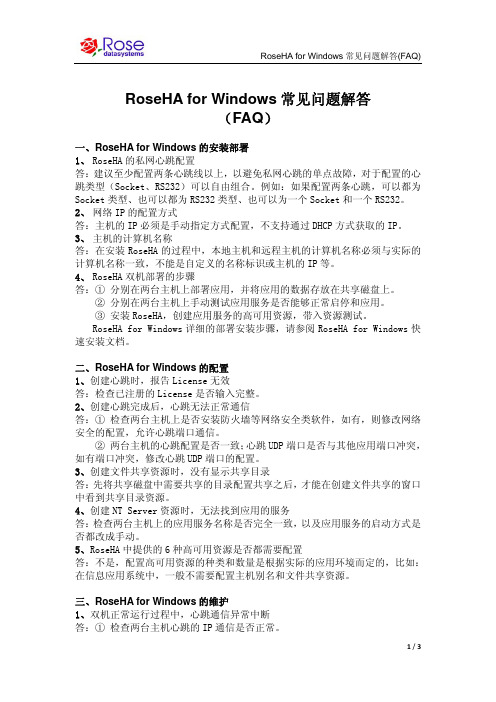
RoseHA for Windows常见问题解答(FAQ)一、RoseHA for Windows的安装部署1、RoseHA的私网心跳配置答:建议至少配置两条心跳线以上,以避免私网心跳的单点故障,对于配置的心跳类型(Socket、RS232)可以自由组合。
例如:如果配置两条心跳,可以都为Socket类型、也可以都为RS232类型、也可以为一个Socket和一个RS232。
2、网络IP的配置方式答:主机的IP必须是手动指定方式配置,不支持通过DHCP方式获取的IP。
3、主机的计算机名称答:在安装RoseHA的过程中,本地主机和远程主机的计算机名称必须与实际的计算机名称一致,不能是自定义的名称标识或主机的IP等。
4、RoseHA双机部署的步骤答:① 分别在两台主机上部署应用,并将应用的数据存放在共享磁盘上。
② 分别在两台主机上手动测试应用服务是否能够正常启停和应用。
③ 安装RoseHA,创建应用服务的高可用资源,带入资源测试。
RoseHA for Windows详细的部署安装步骤,请参阅RoseHA for Windows快速安装文档。
二、RoseHA for Windows的配置1、创建心跳时,报告License无效答:检查已注册的License是否输入完整。
2、创建心跳完成后,心跳无法正常通信答:① 检查两台主机上是否安装防火墙等网络安全类软件,如有,则修改网络安全的配置,允许心跳端口通信。
② 两台主机的心跳配置是否一致;心跳UDP端口是否与其他应用端口冲突,如有端口冲突,修改心跳UDP端口的配置。
3、创建文件共享资源时,没有显示共享目录答:先将共享磁盘中需要共享的目录配置共享之后,才能在创建文件共享的窗口中看到共享目录资源。
4、创建NT Server资源时,无法找到应用的服务答:检查两台主机上的应用服务名称是否完全一致,以及应用服务的启动方式是否都改成手动。
5、RoseHA中提供的6种高可用资源是否都需要配置答:不是,配置高可用资源的种类和数量是根据实际的应用环境而定的,比如:在信息应用系统中,一般不需要配置主机别名和文件共享资源。
配置HA
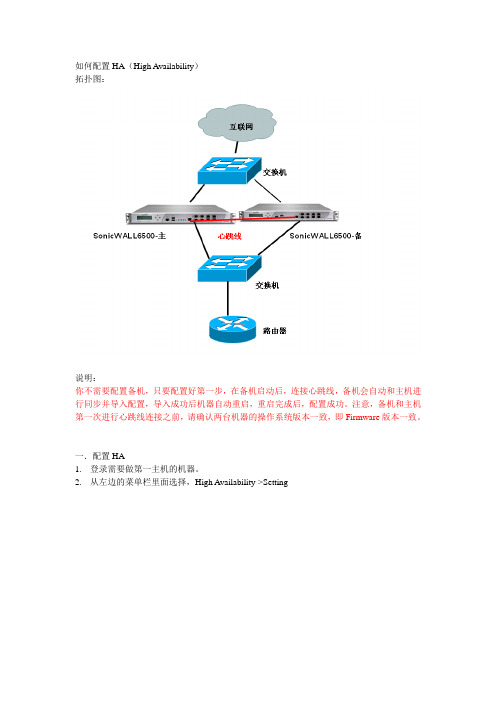
如何配置HA(High Availability)拓扑图:说明:你不需要配置备机,只要配置好第一步,在备机启动后,连接心跳线,备机会自动和主机进行同步并导入配置,导入成功后机器自动重启,重启完成后,配置成功。
注意,备机和主机第一次进行心跳线连接之前,请确认两台机器的操作系统版本一致,即Firmware版本一致。
一.配置HA1.登录需要做第一主机的机器。
2.从左边的菜单栏里面选择,High Availability->Setting3.在右边的页面中,选择启用HA(Enable High Availability)选择框4.在下面的sonicWALL地址选项中,输入第二台机器(备机)的序列号。
(注:备机的序列号可以在机器的铭牌或者system->status下的serial number信息中找到)5.点击Accept按钮保存设置二.配置带状态同步的HA1.以管理员身份登录防火墙2. 选择HA->Advance3. 在Advance菜单下面,如果需要当设备正常后恢复使用第一主机,在Enable Preempt Mode 上面打勾4. 如果升级Firmware时需要备份当前的系统版本和设置时,勾选Generate/OverwriteBackup Firmware and Settings When Upgrading Firmware.5. 当需要调整两台设备通讯间隔时间时,可以修改Heartbeat Interval的值,默认值是5000毫秒进行一次通讯,最小的通讯时间间隔是1000毫秒,值得注意到是,如果间隔时间设的太小,容易引起误操作导致系统切换,特别是在系统负载比较大的时候。
在这种情况下,推荐采用比较大的时间间隔设置6. Failover Trigger Level选项是确定心跳丢失而进行主机切换的数据包的数量7. Probe Level 是关于上行或下行流量间断的时间,SonicWALL推荐使用至少5秒的等待值。
RoseHA 9.0 for Windows维护手册_v2.0-2015-04

RoseHA 9.0 for Windows维护手册(v2.0)2015-04目录一、RoseHA集群的部署要求 (1)1.1 RoseHA集群的拓扑结构 (1)1.2 RoseHA的私网心跳和公网配置 (1)1.3 网络IP的配置方式 (2)1.4 共享磁盘阵列的准备 (2)1.5 操作系统配置 (3)1.6 RoseHA双机部署的步骤 (3)二、RoseHA基本操作 (4)2.1 如何添加RoseHA的节点 (4)2.2 查看版本信息 (4)2.3 如何带入、带出、切换 (5)2.4 离线功能 (6)2.5 如何删除资源组 (6)三、RoseHA界面、连线及图标含义 (6)3.1 RoseHA管理工具主界面 (6)3.2 RoseHA 服务器集群属性图标 (7)3.3 RoseHA工具栏快捷操作工具图标 (8)3.4 RoseHA群集资源状态图标 (8)3.5 RoseHA资源组运行状态图标 (10)四、RoseHA维护和管理 (11)4.1 如何替换永久授权License (11)4.2 日常维护中,重要的注意事项 (12)4.3 如何获取现场的RoseHA配置和日志信息 (12)4.4 RoseHA服务启动和停止 (13)4.5 怎样更新业务系统、服务器移机? (13)4.6 资源配置完成后,怎么修改服务器的公网IP? (15)4.7 RoseHA中怎样启动/停止资源? (17)4.8 带入或切换卷资源失败的情况分析 (17)4.9 带入主机别名资源失败 (18)4.10 断电后开机顺序 (18)4.11 清除错误标记 (18)4.12 RoseHA为什么会自动切换资源? (19)4.13 维护群集系统时,需要暂停群集软件的管理和监控 (19)4.14 手动执行切换资源操作,为什么切换失败? (19)4.15 群集关机顺序? (20)4.16 群集启动顺序? (20)4.17 如何配置系统自带的防火墙? (20)4.18 创建心跳线以后,心跳图标状态为error (23)4.19 创建文件共享资源时,没有显示共享目录 (24)4.20 RoseHA的高可用资源是否都需要配置 (24)4.21 应用服务切换之后客户端访问不了虚拟IP (24)五、常见问题 (25)5.1 RoseHA的管理账户admin (25)5.2 掉电后,共享卷未及时挂载? (26)5.3 更换服务器或重装操作系统后,如何同步配置? (26)5.4 仅能一台服务器联机共享磁盘,如何操作? (26)5.5 应用服务的资源类型 (26)5.6 仲裁磁盘是否必须配置? (26)5.7 仲裁磁盘是否有大小限制? (26)5.8 RoseHA部署后,在上线前哪些验证操作? (26)5.9 RoseHA集群,什么情况下会进行切换? (27)5.10 RoseHA部署环境是否需要域环境? (27)一、RoseHA集群的部署要求1.1 RoseHA集群的拓扑结构RoseHA集群环境的拓扑结构,如下图所示。
RoseMirrorHA 4.0-Windows-配置管理手册

配置管理
RoseMirrorHA RCC 配置管理
1. 建立主机信息,配置私网 2. 建立应用服务 3. 主机参数设置 4. 应用服务配置向导 5. 其它相关功能 6. 管理界面图标介绍
RoseMirrorHA RCC建立 主机信息,配置私网
在进行RoseMirrorHA管理配置之前,应该确认 需要配置的双机服务器上RoseMirrorHA后台服 务已经正常启动
选择ActiveIP在 服务器主机上挂 载的网卡,并且 指定ActiveIP地 址以及子网掩码 (Windows平台
上ActiveIP挂载网 卡只能选择一 个),Replace
IP选项需要根据 实际情况进行选 择
RoseMirrorHA RCC建立常用应用服务
默认绑定数据
设置数据复制 的IP地址和模 式,Windows 平台只支持异 步数据复制模 式 选择需要同步 的数据集
恢复Source传 输数据操作, 将Source主机 中的Pagefile 文件传输到 Target主机
RoseMirrorHA RCC数据连接操作
带入服务成功 后,数据连接 Target主机暂 停写数据操 作,此操作是 将Source主机 端收到的数据 暂时存放在 Target主机的 Pagefile中
RoseMirrorHA RCC应用服务操作
配置完成后,可 以选择主菜单中 应用服务菜单进 行Bringin, Switch等操作。 当第一次带入服 务时,MirrorHA 会自动同步双机 的数据
RoseMirrorHA RCC数据连接操作
带入服务成功 后,数据连接可 以在需要的时候 做FullMirror操 作
Windows平台上 ActiveIP挂载网卡 只能选择一个 指定ActiveIP地址 以及子网掩码 Replace IP选项 需要根据实际情况 进行选择
RoseHA_8.9_for_Windows硬盘改状态
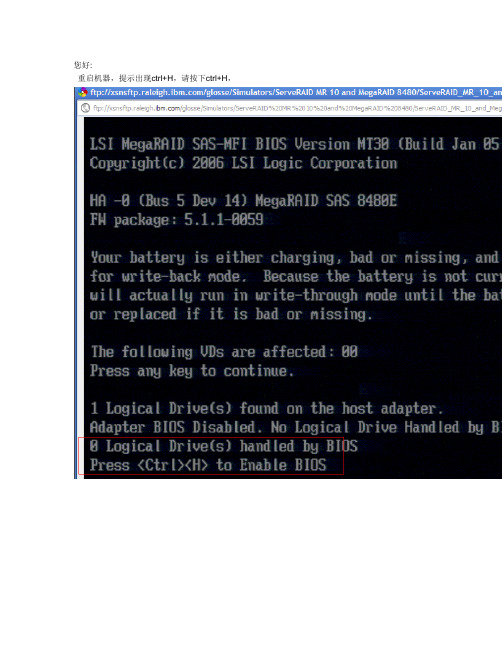
您好:
重启机器,提示出现ctrl+H,请按下ctrl+H,
选择红框里面出现掉线的硬盘(unconfigbad或者offline)所示的硬盘,按下鼠标
dear,
您好!针对硬盘黄灯的,具体的操作如下:
操作前请确认服务器的重要数据是否已经备份。
如果确认数据没有影响,请按照下面的方法测试一下,由于阵列卡不同,选项内容可能会有所不同,但操作方法类似:
自检到阵列卡时请按,Ctrl+H组合键,然后可以进入阵列卡的配置界面,点击start开始就可以了。
进入之后可以看到服务器所接的硬盘,亮黄灯的硬盘在阵列卡里可能是一个unconfig bad的状态,可以尝试修改为unconfig good,同时一块硬盘不亮灯,请确认下阵列卡下能否看到,可以尝试对不亮灯的硬盘重新插拔测试一下。
1,应该会看到我们的硬盘是一个unconfig bad的状态,选中单块硬盘后,可以看到类似的下面的界面,选择property,点go,修改硬盘为unconfig good,
直接点击HOME回去便可。
2,假如硬盘能够修改为unconfig good,那么该硬盘应该是没有问题的,您那边可以尝试再次回到
HOME主界面,点击该块变成unconfig good的硬盘,选择rebuild进行重建,如果硬盘无法修改,请将硬盘上的FRU号,11s开头的22位条码信息和dom日期这三个信息给我,
谢谢。
进入硬盘的信息选择make driver online。
在选择go。
RoseMirrorHA 4.0-Windows-安装卸载手册

填写用户的名称和公司名称,再点击下一步 继续安装
指定软件安装路径,指定软件的使用者
根据自己的需要,选择安装软件模块
点击下一步进行安装
软件的安装过程,等待安装完成
点击关闭完成安装
安装完成后,RoseMirrorHA的服务会自动启 动
RoseMirrorHA在系统帐号组中添加了rradmin 和rrmonitor组,Administrator用户缺省已经加 入到rradmin组
卸载RoseMirrorHA
在系统控制面板的添加删除程序中可以完全卸 载RoseMirrorHA
Thank you (一)
安装 & 卸载
安装 & 卸载
安装RoseMirrorHA 卸载RoseMirrorHA
安装RoseMirrorHA
以操作系统管理员身份登录系统,将安装光盘放 入光驱,运行光盘目录下RoseMirrorHA的安装 程序
出现安装画面后,点击下一步继续安装
ha模式的工作原理 -回复

ha模式的工作原理-回复HA(High availability)是一种设计原则,旨在确保系统或服务在任何时候都可用。
它是通过在架构和部署中使用冗余、容错和监控机制来实现的。
在这篇文章中,我们将深入探讨HA模式的工作原理,了解其背后的原理和实施方式。
HA模式的工作原理可以分为几个关键步骤,我们将一一介绍。
1. 高可用性需求分析:在实施HA模式之前,我们需要明确系统或服务对高可用性的需求。
这包括确定系统的关键功能,对系统中断的容忍度以及可接受的恢复时间等。
通过对这些需求的分析,我们可以制定适合的HA 模式。
2. 故障检测与监控:HA模式的核心概念是在系统或服务发生故障或中断时能够及时检测到并采取相应的措施。
为了实现这一点,我们需要设置监控机制来监听系统的运行状态。
这可以包括监测服务器负载、网络连接和故障发生的警报等。
3. 负载均衡:负载均衡是HA模式中一个关键的组成部分。
它的作用是将请求均匀地分发到不同的服务器节点上,以确保每个节点都能够处理适当的工作负载。
负载均衡可以通过硬件装置(如负载均衡器)或软件实现。
常见的负载均衡算法包括轮询、最少连接和基于性能的算法。
4. 冗余:冗余是HA模式的另一个重要方面。
它通过在系统中引入额外的备份组件来提供冗余,以防止单点故障。
常见的冗余策略包括冗余服务器、数据库镜像和存储冗余等。
这些备份组件可以自动接管故障节点的工作,确保系统不会中断。
5. 容错设计:容错是HA模式中关键的一环,它确保系统可以在发生故障时继续正常运行。
容错设计的关键要素包括数据备份和恢复、断电保护、错误检测和修复等。
容错设计还包括容错算法的实施,例如基于冗余数据的容错和错误校正码等。
6. 故障转移与恢复:当系统中的一个节点发生故障时,HA模式需要能够自动进行故障转移和恢复。
这可以通过监控机制实现,一旦检测到故障,系统可以迅速切换到备份节点或服务器。
故障转移和恢复过程应该是无缝的,以确保用户对系统或服务的访问没有中断。
Windows启动的常见问题及解决方法

内容:文章列举了Win dows启动的常见问题及解决方法目标:手工维护W indow s正常启动一、 Wind ows X P 启动过程概述首先,从我们按下计算机开关启动计算机,到登入到桌面完成启动,一共经过了以下几个阶段: 1. 预引导(Pre-Boot)阶段;2.引导阶段;3. 加载内核阶段;4.初始化内核阶段;5.登陆。
每个启动阶段的详细介绍a)预引导阶段在按下计算机电源使计算机启动,并且在Wind ows X P专业版操作系统启动之前这段时间,我们称之为预引导(Pre-Boot)阶段,在这个阶段里,计算机首先运行Pow er On Self Test(POST),POS T检测系统的总内存以及其他硬件设备的现状。
如果计算机系统的B IOS(基础输入/输出系统)是即插即用的,那么计算机硬件设备将经过检验以及完成配置。
计算机的基础输入/输出系统(BIOS)定位计算机的引导设备,然后M BR(Ma sterBootRecor d)被加载并运行。
在预引导阶段,计算机要加载Win dowsXP的NT LDR文件。
b)引导阶段Wi ndows XP P rofes siona l引导阶段包含4个小的阶段。
首先,计算机要经过初始引导加载器阶段(In itial Boot Load er),在这个阶段里,NTLD R将计算机微处理器从实模式转换为32位平面内存模式。
在实模式中,系统为MS-DO S保留640kb内存,其余内存视为扩展内存,而在32位平面内存模式中,系统(Wi ndows XP P rofes siona l)视所有内存为可用内存。
FluidSIM软件安装注册说明

液压气动教学仿真软件安装注册步骤说明1.先运行FluidSIM3.6.exe安装软件。
出现如图示界面,点击“下一步”。
2.输入序列号458321657959,点击“下一步”。
3.默认安装目录,点击“下一步”。
4.点击“下一步”。
5.点击“下一步”。
.
7.点击“下一步”。
8.“开始”菜单,“程序”下运行FluidSIM-H 3.6。
9.如图示,下页。
10.在下图界面中的注册号码框输入jdfjosdfeewtfre确定后出现下一图的画面然后确定。
11.打开“ha_WinHex14.1SR-6”文件夹,运行“WinHex.exe”文件。
出现下图界面时,打开“工具”菜单下“启动中心”。
12.如图示,点击“打开RAM”。
13.再次打开“开始”菜单,“程序”下运行FluidSIM-H 3.6。
14.点击“下页”,出现如下界面后,再操作“WinHex”界面。
15.选择“FL_sim_h # ”下“整个内存”。
16.确定,出现如下界面后,在菜单中选择“搜索”——“单词短语”,
17.然后在弹出的对话窗口中“识别文本”按“20”来继承,单选框选择“数字”,然后按确定键。
对话框成功激活。
19.注册好了之后,请将c:/WINDOWS/目录下有个FESTO.INI 文件备份(很重要!!),以后重新安装不需再上网注册,直接将此备份文件FESTO.IN 复制到c:/WINDOWS/目录下覆盖原有同名文件即可!。
RoseMirrorHAforWindows快速安装说明v
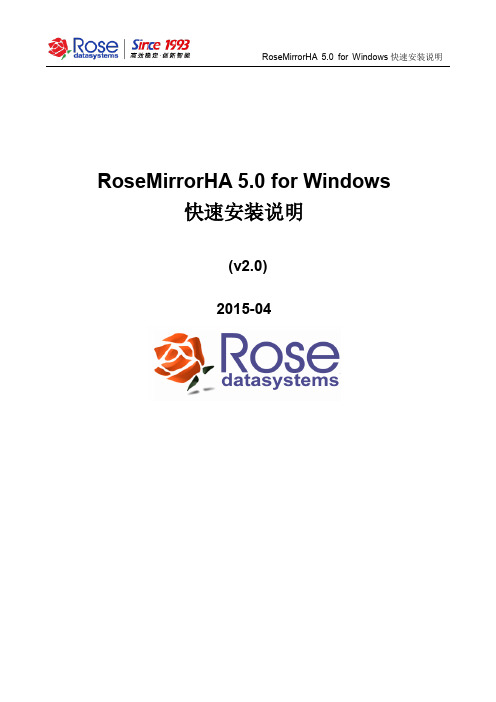
RoseMirrorHA 5.0 for Windows快速安装说明(v2.0)2015-04目录一、安装要求 (1)1.1 RoseMirrorHA集群拓扑结构 (1)1.2 网络和心跳配置要求 (2)1.3 系统要求 (2)1.4 数据安全要求 (2)二、软件安装 (2)三、软件卸载 (10)四、软件配置 (11)4.1 启动和停止RoseMirrorHA服务 (11)4.2 修改RoseMirrorHA服务的登录方式 (11)4.3 启动管理工具 (12)4.4 配置应用服务 (13)五、验证集群配置 (32)5.1 手工切换测试 (32)5.2 关机测试 (33)5.3 拔线测试 (33)5.4 杀进程测试 (33)一、安装要求1.1 R oseMirrorHA集群拓扑结构RoseMirrorHA集群环境的拓扑结构,如下图所示。
如上图所示,硬件服务器A和B,分别部署相同版本的操作系统和应用服务,操作系统和应用服务按照相同的方式部署。
确认两台服务器上应用服务分别能够正常启动、停止、运行之后,再在两台服务器上部署配置RoseMirrorHA集群软件,以实现RoseMirrorHA保护应用服务连续工作。
每台服务器至少配置2片以上的物理网卡,服务器之间推荐配置2条以上的直连心跳,具体的接入方式说明如下。
如每台服务器有3片以上的物理网卡:两台服务器之间,建议使用2条网线直连,其中,1条网线兼做数据和心跳的通信,1条网线专做心跳通信。
如果物理条件允许,还可以再添加1条直连的RS232串口心跳线,以实现不同类型的心跳通信,提高心跳通信的可靠性。
如每台服务器仅有2片物理网卡:两台服务器之间,使用1条网线直连作为1条心跳,建议再添加1条直连的RS232串口心跳线,以实现冗余的直连心跳。
每台服务器的公网网线接入局域网中的网络交换机(如果物理条件允许,每台服务器公网接入不同的网络交换机,以防止单个网络交换机故障导致整个集群不可用)。
ROSE HA for windows安装指南

Rose HA for NT安装配置指南前几天给客户做了一个双机热备份,双机软件是ROSE HA。
以前没有接触过这东东,第一次去安装,心里不免有点紧张,害怕安装过程中出现问题,越是害怕问题就来的越快。
问题一:两台电脑能相互ping通,但是网线这根心跳线起不来,并出现报错“ Fail to get remote Server's IP address from the registry ”。
问题二:双机做好后,在测试过程中,发现共享磁盘不会自动切换。
比如,server1是active,手动切换,使server2 变为active,提示没有F盘,打开我的电脑一看,发现共享磁盘没有自动切换过来。
解决办法:问题一是由两台服务器上的Administrator 的密码不相同而造成的,将两台服务器的Administrator 密码改为一样,密码不能为空。
重新登录即可。
问题二是由于共享磁盘柜不是基本磁盘,改为基本磁盘就可以了。
希望新手在做roseha双机的时候,先检查一下以上的两个问题是否存在。
在安装的过程中要胆大细心。
最后给大家一份rose ha for nt 安装配置指南ROSE HA for windows安装指南安装环境:两台服务器(以下分别称为“服务器1”和“服务器2”)一套磁盘整列柜,SQL Server数据库软件,ROSE HA 软件。
安装过程:1、安装WINDOWS 2000(1)将所有的驱动程序安装好,配置好网络。
(2)安装Services Pack 2或更高。
(3)在两台NT服务器的磁盘管理器中查看磁盘柜中将要安装数据库的卷的盘符是否相同,该盘符必须相同。
2、安装SQL Server数据库(1)关闭服务器2,在服务器1上安装SQL Server数据库,选择把程序文件安装在本地硬盘,把数据库文件安装在磁盘阵列柜上。
安装完毕,在控制面板的服务中把SQL Server的所有服务停止并设置成手工启动方式。
ha的应用原理

HA的应用原理1. 什么是HAHA(High Availability)是指系统在面临硬件或者软件故障时,能够继续正常运行而不会中断服务的能力。
在现代计算机系统中,HA已经成为了一个重要而必不可少的特性。
2. HA的应用场景HA的应用场景非常广泛,包括但不限于以下几个方面:•Web服务器:确保用户请求能够被持续处理,降低停机时间,提高用户满意度。
•数据库系统:保证数据库服务的可靠性与稳定性,避免数据丢失或数据不一致。
•虚拟化平台:确保虚拟机的高可用性,提供持续的计算能力。
3. HA的原理HA的实现原理主要包括以下几个方面:3.1 硬件冗余硬件冗余是HA的基础。
通过引入冗余的硬件设备,如冗余电源、冗余网卡等,使系统在硬件故障的情况下能够继续正常运行。
当主设备发生故障时,备用设备能够自动接管工作,保证业务的连续性。
3.2 软件冗余软件冗余是通过在多个服务器之间进行任务切换来实现的。
常见的软件冗余技术包括主备式冗余、主主式冗余以及集群式冗余等。
•主备式冗余:即一个主服务器和一个备份服务器,备份服务器在主服务器发生故障时自动接管工作。
•主主式冗余:即两个或多个服务器共享负载,任何一个服务器出现故障时,其他服务器能够接管工作。
•集群式冗余:即多个服务器通过共享存储等技术组成一个集群,任何一个服务器出现故障时,集群中的其他服务器能够接管工作。
3.3 心跳检测心跳检测是HA系统中非常重要的一个环节。
它通过定时向其他节点发送心跳信号来检测节点的状态,以实现故障的自动切换。
当节点在一定时间内没有收到其他节点的心跳信号时,会判定该节点发生了故障,并触发故障切换。
3.4 数据同步在HA系统中,保证数据的同步性非常重要。
数据同步可以通过多种方式实现,如基于同步的复制、异步的复制等。
通过数据同步,可以确保故障切换时数据的一致性,避免数据丢失或者数据不一致的问题。
3.5 故障切换故障切换是HA系统中的一项关键技术。
当节点发生故障时,系统需要能够自动切换到其他可用节点上,以保证服务的连续性。
RoseHA 8.9 for Windows安装说明解析

HA对应的拓扑图:1、安装环境配置1)操作系统配置准备两服器装署全同本操系,RoseHA89forWindows可安在WindowsServer2003/2008/2012的个行本。
分设不同的主机名。
(比:support-01、support-02)。
2)心跳的配置准备RoseHA高可用集群至少需要配置2组直连心跳线,以防止心跳的单点故障,心跳线类型支持RoseHA89forWindowsTCP/IPSocket类型和RS232类型。
3)网络的配置准备手动配置每台服务器的网络地址为静态IP,同台机每网的IP需置不网。
保证划分所网络地址和端口通信正常。
UDP:9528;7534;私网跳口(默3000,3001)ICMP:放有络口ICMP(关闭所有服务器的防火墙)分配好客户端访问集群中应用服务的虚拟IP(需要在Rose软件中配置)。
4)磁盘阵列准备建议磁盘阵列创建2种类型的磁盘,其中1种磁盘作为存储应用数据的共享磁盘,另1种磁盘作为集群的仲裁磁盘。
共享磁盘:存储应用数据的共享磁盘容量大小由应用数据容量而定。
将应用数据共享磁盘分别映射至高可用集群的服务器节点,以用于存放应用服务数据文件并作为高可用集群的共享磁盘资源,确认各服务器节点分别可正常访问到共享数据磁盘分区。
【注意】共享磁盘分配的盘符仲裁磁盘:集群仲裁磁盘的容量大小建议为2GB~100GB,且在Windows平台上必须为裸磁盘。
为了提升高可用系统的稳定性和切换效率,建议配置仲裁磁盘资源。
因此,磁盘阵列除了划分应用数据的共享磁盘,还需同时划分出大约2G~100GB容量的裸磁盘分区(不要创建分区和文件系统)作为仲裁磁盘,映射至高可用群集的服务器节点。
【重要说明】1)在配置应用数据共享磁盘和应用服务等过程中,两台主机不能同时挂载应用数据的共享磁盘,需在一台主机脱机卸载共享磁盘后,才能在另一台主机上联机挂载共享磁盘,以避免共享磁盘的数据和文件系统损坏。
双机容错技术简介

双机容错技术简介随着网络应用的不断增多,对网络服务的可靠性要求也越来越强。
服务器系统作为整个网络系统提供服务的核心,如果一旦有故障就会影响整个业务系统的正常运行,给企事业单位带来无可估量的经济损失。
根据有关机构的调查表明,在系统服务器硬件中,最容易发生故障的仍然是传统的的机械部分即硬盘(故障发生率为50%左右),其次是内存和电源。
目前,对上述三者所实行的基本可靠性措施已经相当完备。
然而在软件故障中,有系统本身或应用引起的故障越来越多。
群集备份技术是解决由软硬件引起可靠性降低的有效措施。
群集技术是用网络将两个以上的服务器连接起来,当一台服务器停机时,群集中的其他服务器在保证自身业务的基础上,将停机服务器的业务接管。
在群集系统中,最简单、最为典型的是双机热备系统。
双机热备份是提供计算机网络系统可靠性的有力措施。
在一台服务器出现故障时,备机主动替代主机工作,保证网络服务不间断。
双机热备份系统是一种软硬件结合的高可靠性应用模式。
该系统由两台服务器系统和一个外接共享磁盘阵列柜及相应的双机热备份软件组成。
用户的数据存放在外接共享磁盘阵列中。
操作系统和应用程序安装在两台服务器的本地系统盘上。
双机热备份系统采用“心跳”方法保证主系统与备用系统的联系(所谓“心跳”,指的是主从系统之间,相互按照一定的间隔发送通讯信号,表明系统目前的运行状态)。
一旦“心跳”信号表明主机系统发生故障,或者备用系统无法收到主机系统的“心跳”信号,则系统的高可用性管理软件认为主机系统发生故障,主机停止工作,并将系统资源转移到备用系统上,备用系统将替代主机发挥作用,以保证网络服务运行不间断。
双机热备份系统图二、微软集群(CLUSTER)技术2.1技术简介为了向管理员提供管理企业和商业网络服务器的高级管理功能。
微软公司将群集技术集成在windows NT/2000 /2003 server企业版操作系统中,将该技术分为群集服务(CLUSTER)和负载平衡(NLB)服务。
Rose_HA_for_windows安装及配置

Rose HA for windows安装及配置1、安装前的准备•安装两台windows server 2003操作系统•私用网的IP 地址必须与客户访问双机控制系统时所使用的公用网的IP 地址不在同一个网段上•用RS232 串口线将服务器1 和服务器2 的COM 口连接起来•私用网的连接:用一根网线(反线)直连•公用网的连接:通过LAN 连接(保证公网、私网各网段可以相互Ping通)安装Rose HA双机软件运行Setup.exe ,ROSE HA 即可自动安装在对话框中输入您的名字和公司名称。
并请单击Next 按扭,安装继续进行。
将安装软件的服务器主机名输入Local 栏里,将另一台服务器的主机名输入Remote 栏里。
并请单击Next 按扭,安装继续进行选择安装路径后,并请单击Next 按扭,安装继续进行安装完成,单击Finsh,要求一次系统注销过程获取ROSE HA License Codes单击开始/ 程序/ROSE HA 。
在Cluster Administration Tool 下,下拉TOOLS 菜单,单击License 即可•记下HOST ID 号,按OK 即可。
配置ROSE HA用户通过单击工具栏的或按钮或者在“ view ” 的下拉菜单中选择“ private Net ” 或“Resource Object “,进行ROSE HA 的配置•配置私用网( Private Net )启动 C luster Administration Tool ,在Tools 菜单中,添加License 后单击启动按钮。
然后,用户通过单击工具栏的按钮或者在“View” 的下拉菜单中选择“ Private Net ”,进行私用网( Private Net ) 的配置•RS-232 Socket Private Net单击按钮或者从Private Net 下拉菜单中选择RS-232 Serial Port 。
EterneMirrorHA for windows的安装配置文档
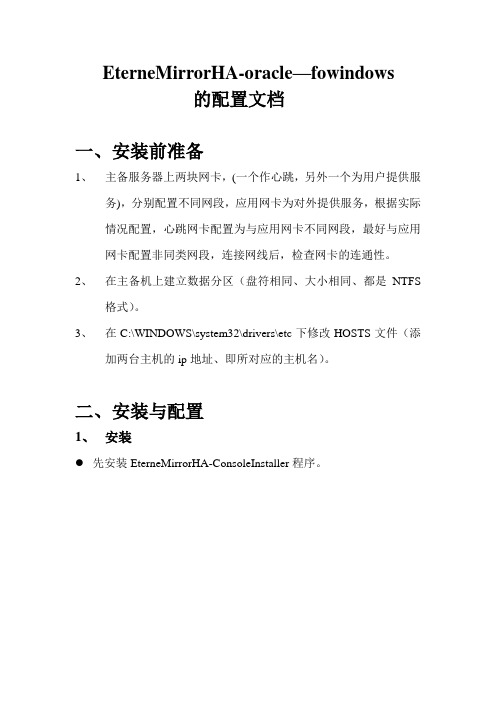
EterneMirrorHA-oracle—fowindows的配置文档一、安装前准备1、主备服务器上两块网卡,(一个作心跳,另外一个为用户提供服务),分别配置不同网段,应用网卡为对外提供服务,根据实际情况配置,心跳网卡配置为与应用网卡不同网段,最好与应用网卡配置非同类网段,连接网线后,检查网卡的连通性。
2、在主备机上建立数据分区(盘符相同、大小相同、都是NTFS格式)。
3、在C:\WINDOWS\system32\drivers\etc下修改HOSTS文件(添加两台主机的ip地址、即所对应的主机名)。
二、安装与配置1、安装先安装EterneMirrorHA-ConsoleInstaller程序。
选择“我接受”,然后下一步。
选择“安装”。
再安装EterneMirrorHA-Installer程序(操作系统是什么版本就安装什么版本的程序)。
在“选择组件”页点击“下一步”就会自动弹出已下页面,选择“下一步”。
保持默认,“下一步”。
选择“I Agree”点击“下一步”。
点击“完成”。
程序正在安装点击“仍然继续”。
选择“是,现在重新安装”,点击“完成”。
2、配置创建集群(cluster)点击“下一步”。
添加两台服务器的主机名(节点0为本机、节点1为备机),点击“下一步”。
查看主备机的网卡信息,点击“下一步”。
配置心跳线(配置两条心跳比一条心跳安全),在相应网卡的后面打上“”,点击“下一步”。
集群创建完成。
License的添加右击服务器名单击“许可证管理”(两台服务器上都要做)。
单击“安装许可..”找到注册号的license(主机号是用来申请license的—-两台服务器都有独立的主机号)。
license添加完成,点击“确定”。
添加资源(group)添加ip地址资源(即虚拟ip地址)。
填入一个虚拟的ip地址(向外提供服务、且与两台服务器的外网网卡在同一网段的ip地址且没有使用的ip地址)。
添加网络名资源(即与虚拟ip绑在一起的别名)。
ROSEHA安装及配置手册簿

安装配置指南(第二版)ROSE目录第一章绪论windows NT 版 ROSEHA 软件特点灵活的配置ROSEHA 硬件部分ROSEHA软件示意图第二章准备工作资源对象的属性设置cluster的过程卷标安装应用软件第三章安装和卸载开始安装之前安装 ROSEHA获得 ROSEHA 认证号卸载 ROSEHA第四章 ROSEHA 管理工具预览私有网络管理 GUI(图形化界面)资源对象管理 GUI菜单条工具条cluster 可视面板消息面板状态条第三方管理工具控制面板文件管理磁盘管理事件查看磁盘阵列管理私有网络管理资源对象管理Cluster 操作Cluster 操作参数选择开始 cluster 操作停止 cluster 操作第五章私有网络管理私有网络下拉菜单TCP/IP socket 私有网络RS-232 串口私有网络公用驱动器私有网络工具条按钮删除私有网络查看私有网络私有网络和服务器状态第六章资源对象管理创建资源对象服务器属性表配置卷对象属性表配置IP 地址对象属性表配置共享文件对象属性表配置LAN 管理对象属性表配置Microsoft SQL Server 对象属性表配置Sybase SQL server 对象属性表配置NT 服务对象属性表配置用户自定义对象属性表查看资源对象删除资源对象绑定到 cluster撤消绑定到 cluster资源切换资源接管服务器切换服务器接管资源对象分类资源对象状态附录1 MSSQL SERVER 实例附录2 . WWW资源层次实例附录3 FAQ附录4 NT Cluster 软件维护信息第一章绪论HA Windows NT企业版1. Enterprise HA Manager For Windows NT (ROSEHA) 是NT 下高可用性双机管理软件。
2. ROSEHA它管理两台 NT 服务器的资源协调转换过程,当其中一台发生故障时另一台将立即接管所有服务和应用而不需要用户介入。
- 1、下载文档前请自行甄别文档内容的完整性,平台不提供额外的编辑、内容补充、找答案等附加服务。
- 2、"仅部分预览"的文档,不可在线预览部分如存在完整性等问题,可反馈申请退款(可完整预览的文档不适用该条件!)。
- 3、如文档侵犯您的权益,请联系客服反馈,我们会尽快为您处理(人工客服工作时间:9:00-18:30)。
本操作步骤部分仿照网上案例,再加上自己的一些说明;(测试通过的)
第一步:准备工作下载相关软件
1、Apache HTTP Server (httpd) 2.2.17下载
/apache-mirror//httpd/binaries/win32/httpd-2.2.17-win32-x86-openssl-0.9.8o .msi
2、Tomcat6.0.29下载
/apache-mirror/tomcat/tomcat-6/v6.0.29/bin/apache-tomcat-6.0.29-windows -x86.zip
3、mod_jk-1.2.31-httpd-2.2.3:/dist/tomcat/tomcat-connectors/jk/binaries/win32/jk-1.2.31/mod_jk-1.2.3 1-httpd-2.2.3.so
第二步:分别安装tomcat、apache,在安装apache时候注意:
1、此处注意,如果你本机已经装了iis并且占用80端口,务必先在服务中将iis停止或禁用。
软件默认安装即可。
安装过程中设置Network Domain和Server Name为localhost,
设置你的email地址,下方会让你选择only for the current user或for all users。
默认选择for all users。
这样Apache就会占用80端口,并且做为一个系统服务开机自运
行。
2、安装完后,在系统"拖盘"处看见Apache的羽毛图标,如果机子本身已安装IIS,此时图标上为红色的圆点,是因为IIS和Apache在端口80上的重复,修改IIS端口为其它端口.或修
改apache\conf下的httped.conf文件,修改"Listen 80" 中的80为其它.(本配修改了IIS端口,使得Apache的端口为80)
3、安装完成后,进入D:\Program Files\Apache Software Foundation\Apache2.2\bin,双击ApacheMonitor.exe,启动apache,在地址栏输入:http://localhost,显示it work!说明成功了。
第三步:Jk和apache的整合:
把mmod_jk-1.2.31-httpd-2.2.3.so拷贝到D:\Program Files\Apache2.2\modules\下
在D:\Program Files\apache2.2\conf\httpd.conf文件最后加入
#设置Apache与Tomcat之间的连接,让Apache遇到jsp文件时,在后台将其交由Tomcat 去处理
#此处mod_jk的文件为你下载的文件
LoadModule jk_module modules/mod_jk-1.2.31-httpd-2.2.3.so
#指定tomcat监听配置文件地址
JkWorkersFile conf/workers.properties
#指定日志存放位置
JkLogFile logs/mod_jk.log
#指定日志级别
JkLogLevel debug
#不可缺少,否则只有一个tomcat能运行
NameVirtualHost *:80
第四步:apache和tomcat的整合:
1、首先配置tomcat的虚拟目录,打开tomcat/conf/server.xml文件,在标签之间加入:,这个是指定java可执行文件目录;并且指定path为"",这样在输入地址的时候只需要输入http://localhost:8080即可;另外再修改这个文件的Engine标签:
同理,如果有多个tomcat,同样需要更改engine、添加虚拟目录、另外别忘更改tomcat端口;
2、在\apache2.2\conf目录下,新建workers.properties文件,添加
Java代码
1worker.list=loadbalancer
2
3# Define the first node...
4worker.tomcatA.port=8009#Tomcat worker主机的侦听端口。
5worker.tomcatA.host=localhost#它定义了此worker的负载平衡权值。
6worker.tomcatA.type=ajp13
7worker.tomcatA.lbfactor=1
8worker.tomcat12.connection_pool_timeout=750
9worker.tomcat12.socket_keepalive=0#此属性将告诉操作系统在未激活的连接中发送KEEP_ALIVE信息(发送间隔时间依赖于操作系统的设置,一般为120秒),这样将防止防火墙切断未激活的网络连接。
10worker.tomcat12.socket_timeout=300000#此属性说明连接在未激活的状况下持续多久,web server将主动切断之。
11worker.tomcat12.connect_timeout=10000# 此属性说明了web server等待PONG回应的时间(以ms为单位)。
12worker.tomcat12.reply_timeout=330000#此属性告诉web server在接到远端的Tomcat 已死并实时的切换到集群中的另外一个Tomcat的回应之前等待一段时间。
13worker.tomcat12.reply_timeout=0#此属性说明了web server在检测到Tomcat失败后如何进行恢复工作(默认就是0,全部恢复)
14
15# Define the second node...
16worker.tomcatB.port=8019
17worker.tomcatB.host=localhost
18worker.tomcatB.type=ajp13
19worker.tomcatB.lbfactor=1
20worker.tomcat12.connection_pool_timeout=750
21worker.tomcat12.socket_keepalive=0
22worker.tomcat12.socket_timeout=300000
23worker.tomcat12.connect_timeout=10000
24worker.tomcat12.reply_timeout=330000
25
26# Now we define the load-balancing behaviour
27worker.loadbalancer.type=lb
28worker.retries=3
29worker.loadbalancer.balance_workers=tomcatA,tomcatB
30worker.loadbalancer.sticky_session=0#表述是否将对SESSION ID的请求路由回到相同的Tomcat worker。
(默认是0,session不复制)
内容;
第五步:配置虚拟主机:
1、打开D:\Program Files\apache2.2\conf\httpd.conf文件,在最后增加:
Java代码
31#设置虚拟主机
32
33ServerAdmin localhost
34
35#路径中不能存在空格
36DocumentRoot D:\JA V A\testSpace\SpringTest\WebRoot
37ServerName localhost
38ErrorLog logs/shsc-error_log.txt
39CustomLog logs/shsc-access_log.txt common
40
o< span>"D:\JA V A\testSpace\SpringTest\WebRoot"> Options Indexes
FollowSymLinks
o AllowOverride None
o Order allow,deny
o Allow from all
41
42
43#让Apache支持对servlet传送,用以Tomcat解析
44JkMount /servlet/* loadbalancer
45#让Apache支持对jsp传送,用以Tomcat解析
46JkMount /*.jsp loadbalancer
47#让Apache支持对.do传送,用以Tomcat解析
48JkMount /*.action loadbalancer
49
好了,到这一步,就已经完成了,这个时候你用不同浏览器访问http://localhost,如果他们是多个tomcat轮循访问,那就配置成功了。
